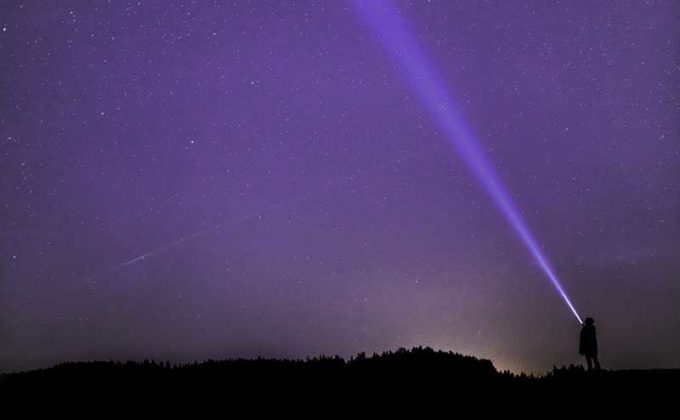こんにちは。景山です。本田圭佑やダルビッシュ有と同世代です。
努力は嘘をつかないという信条のもと動きまくっております。
さて、本日は、WordPress(ワードプレス)についてです。
もうバリバリ使っているという方には、物足りない記事かもしれませんが
ワードプレスを最初からフル活用に至るまでの過程を徐々に更新していきたいと思います。
第一回目は、ワードプレス導入編です。
ワードプレスは、ブログ(Web Log = ウェブ上の日誌)を書いたり、サイトを作成することができます。
これらは、ワードプレスがCMS(Content Management System コンテンツ・マネジメント・システム)であるため実現できます。
CMSとは、Webの知識がなくてもサイト制作や記事の投稿などの手助けをしてくれるありがたいシステムです。
知識があれば、HTMLやCSSを用いても作成することができますが、なぜワードプレスを使うのか。
ワードプレスで作成したサイトは変更や更新があった場合や、新しい記事を追加したい場合の作業が効率的に行える事が多くの方に利用される理由となっています。
例えば、100ページぐらいのHTMLで作成したサイトで全ページに共通しているメインビジュアルを変更したいとなった場合、100ページに変更を加えなければなりません。
しかし、ワードプレスならそういった共通部分を一括で変更する事が可能となるので
非常に効率的な更新が可能となります。
他にも、無料で使える事や豊富なカスタマイズ機能があることも人気の一つです。
それでは、ワードプレス活用してみようかなという際に”ワードプレス”と検索
すると、これらがヒットすると思います。
・wordpress.org
・wordpress.com
少々ややこしいですが、
1つ目の末尾が.orgで終わるサイトはワードプレス
のデータを配信しているサイトです。
こちらは、ダウンロードしたファイルを自前のサーバーにセットアップして
サイトを作っていきます。
2つ目の.comで終わるサイトは登録が済めばすぐにサイトを使うことができます。
だったら、簡単な方を使えばいいんじゃないの?
という話になるのですが、できることに大きな違いがあります。
そんなことより、ブログをはやく公開したいよ。という方は2つ目の
.comを使用していただければと思います。
この記事においては、主に1つ目の.orgからワードプレスを構築していく方法に
ついて書いていきます。
.orgからダウンロードしたワードプレスを使う理由は
.comよりも手間はかかりますが自由度が非常に高いためです。
企業のサイトをワードプレスで作る際にも、イメージにそぐわないデザイン
ではもったいないですよね。
ここは、こうしたい。あっちは、こうしたい。
そういった、カスタマイズを行うことに適しているのが、一つ目の.orgから
利用する方法です。
今回は、導入の導入で終わらせていただきますが、
次回以降は、実際にダウンロードしてきたファイルをサーバーにアップしていく
方法などを書いていきます。